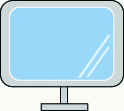
ディスプレイ |
一番大きいのでわかりやすいかも♪テレビのような大きい画面のことを指します。2種類あり、CRTディスプレイと液晶ディスプレイがあります。CRTディスプレイは、テレビと同じようにブラウン管を使って映像を映し出します。液晶ディスプレイは、液晶パネルを使って映像を映し出しているのだとか。
ややこしい話はここくらいまでにして、薄くて場所をとらない♪消費電力も少ない♪そんな利点のある液晶ディスプレイは人気です。価格はCRTよりも高価ではありますが、最近はお安くなってきたので、長時間パソコンを使用する予定のある人は、目が疲れにくいのでお勧めで〜す。(ちなみにノートパソコンは液晶ディスプレイが使用されています) |
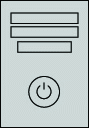
タワー
(コンピュータ本体) |
パソコンの真髄ともいうべき本体のことです。ノートパソコンの場合は、ディスプレイと本体が一緒になっているので、タワーは存在しません。デスクトップパソコンを購入すると、大きな四角い物体がついてきますが、これをタワーと呼びます。縦に置けるものや横に置けるもの等、メーカーや種類によっても違いますが、大差はありません。パソコンは日ごとに進化しているので買い替えを考えているなら、タワーだけを新規に購入しましょう。その他の部品は、新しいパソコンでも使用できるので節約しよう〜ね。 |
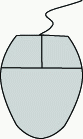
マウス
|
ねずみの形に似ていることから名前がつけられました。なんてチャーミングなお名前♪でもこれまた慣れるまで操作が大変。選択したり、決定する際にこれを使います。
余談ですが、最近色んなマウスが出回っています。ぴよ先生の個人的な意見ですが、コードレスのマウスはお勧めできません。(線のついていないマウスのことです)センサーで反応するみたいなんだけど、使用してみると反応がいい時と悪い時が…。う〜んまだまだ発展途上だわ。あと、電波や赤外線で反応するマウスも同じです。確実なのは従来のひも付き(ちゃんとコードがついてるマウス)がお勧めなのだ〜。
あとお勧めなのは、マウスは2箇所の割れ目があるんだけど、間にぐりぐりがついているのとそうでないのがあります。ぐりぐりはインターネットをするあなたに絶対必要♪少し高いけどぐりぐりはお勧め!詳しくはインターネット講座を参考に。
(ちなみにぐりぐりは、ホイールといいま〜す) |
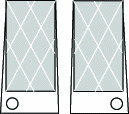
スピーカー |
ノートパソコンには、すでに内蔵されているのでついていません。デスクトップパソコンを購入した人だけについてきます。ここから音が出るので、音が必要ないわ…という人は、あえて接続しなくてもいいかも。エラーをした場合にも音が出るので、恥ずかしいわ…っていうのであれば♪ただ、インターネットで音楽を聴いたりしたいなぁ〜っていう人は、きちんと接続しましょうね♪音が出ないので。接続は簡単です。スピーカーについているコードの先の色と、タワーの背面に同じ色の指し口があるので、そのまま差し込んでください! |
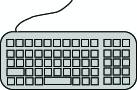
キーボード |
ひらがなや、アルファベットが書かれているボタンがいっぱいあるものを指します。これがないと文章入力が出来ません。最初は、文字がどこの位置にあるのかわからないと思います。だって『あいうえお順』じゃないんです。なんたって、よく使う文字が真ん中に集結されていて、あまり使わない文字に関しては、小指など比較的力の入れにくい場所に配置されているのです。覚えてしまうと、なんて便利なんでしょう(速く入力できるので)と思いますが、慣れるまではパソコン嫌いの元です。そこで強い味方♪ワンポイントアドバイスを参考にしてちょ。 |
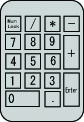
テンキー |
ノートパソコンを購入したあなたに朗報です。数字をよく入力するのであれば、いちいち切り替えが面倒ではありませんか?(面倒でない方は必要なしです。…?なんのこと〜という人にも必要ありません)
実は、ノートパソコンはコンパクトなためにデスクトップパソコンと唯一違う箇所があるのです。それがキーボードで、数字を入力するためのボタンが右側にあるのですが、ノートパソコンにはついていないのです。それを補うためのもので〜す。 |

CD-R |
文章を作ったり、デジタルカメラで撮った写真など、残しておきたいファイルを保存することが出来ます。フロッピーディスク500枚分くらい保存できちゃいます!フロッピーディスクと違って、耐久性が良いために重宝されています。音楽CDなどを自分用に保存することもできます。(650MBなら音楽74分、700MBなら80分)
ただし、一度記憶させると削除することができないため、何度もファイルを書き換えるような場合は、フロッピーディスクかCD-RW(CD-Rと違って何度も書き換えが出来ます)をお勧めします。
ちなみに耐久性が良いと書きましたが、CD-Rの後ろ(光っている部分)にちょっとでも傷をつけてしまうと、ファイルを読めなくなってしまいます。保存はケースの中にきちんといれておきましょうね。
| ※ 音楽用の『CD-DA』(シーディーディーエー)とコンピュータ用の『CD-ROM』(シーディーロム)の2種類があります。違いはデータの記録方式が異なっていて、CD-DAは音質を重視し、CD-ROMはデータの正確性を重視しています。音質にこだわるなら同じCDでもCD-DAと表記してあるものを!(ちょっぴり高いです) |
|

CD-RW |
CD-Rは一度記憶させると削除できない欠点がありますが、CD-RWは繰り返しデータを削除したり、記憶させることができます。何度も修正を行う場合や、バックアップ(データの写しを取って保存しておくこと。パソコンに保存されたデータを、破損やウィルス感染などに備えて、こまめに保存しておくといいよ。)をとる場合などに適しています。 |

DVD |
DVD(ディーブイディー)はCDと比べてより多くのデータを記憶できるのが魅力です!1枚の片面DVDにCD7枚分から12枚分程度のデータを記録できま〜す。DVDはCDと違って両面記録が可能です。片面3.95GB、両面で7.9GBとなってます。(1.0規格バージョン)
CDと同様に一度だけ書き込めるDVD-Rと、読み込みと書き換えができるDVD-RWが存在します。映画などの読み込みだけの場合は、DVD-ROMです。
DVDの場合、規格争いをしていて、DVD+RやDVD+RWも存在する。規格が違うだけなのだが、持っているDVDドライブがどのDVDに対応しているかまちがえずに買おう! |

アプリケーションソフト |
これがないと始まりません。なんたって、パソコンはこれを通して作業をします。ホームページを見たり、文章を入力したり、計算したりと色んな作業をするためのものをソフトウエアといいますが、その総称をアプリケーションソフトと呼んでいます。代表的なもので、ワードやエクセル、インターネットエクスプローラやアウトルックなどがあります。最初からこれらのソフトウエアが入っている場合もありますが、新しく買ってきた場合など、自分でインストール(パソコンでソフトを作業できるようにすること。パソコンに挿入しメニューの指示に従えば、設定が完了します♪)する必要があります。 |

リカバリーCD |
みなさんはパソコンは絶対のものだと信じきっていませんか?実は、大変裏切り者です…。機械なので繊細なのです。こわれてしまうことだってあるんです。でもそんな場合でも大丈夫。このリカバリーCDというのは、そんなこわれてしまった場合でも、元にもどしてくれるCDです。ただし、ホントに最初の購入時に戻ってしまうので、消えてしまったら困るファイルなどはちゃんとバックアップ(CD-Rやフロッピーディスクに保存すること)をとっておいてね♪めったに使うものではありませんが、捨ててしまわないようにね。 |

フロッピーディスク |
残しておきたいファイルを保存しておくための代表的なものです。安価で簡単に保存が出来るので初心者に一番使いやすいものといえるでしょう。CD-Rに比べると保存できる容量は少ないですが、持ち運びに便利なので重宝されています。
ちなみにA4サイズ(210cm×297cm)の文書ファイルであれば、50枚分くらいは保存できます。朝刊1枚分の文字情報量が目安。ただし、デジタルカメラの写真であれば1枚程度です。CD-Rはフロッピーディスク500枚分ぐらいです。
ただし、フロッピーディスクは非常に壊れやすいということを念頭においてください。ホコリや熱に弱いので、保管墓所をまさか車の中…なんてことはしないように。熱であなたの大事なファイルが壊れてしまいます。心配な方は、ちゃんとケースの中にいれて保存しておきましょう。大事なファイルであれば、フロッピー1枚だけに保存といわず、CD-Rやハードディスク(パソコン本体の中にある保存場所のこと)に複数保存することをおすすめします。
最近のパソコンは、フロッピーディスクドライブ(フロッピーを読み込むためのもの)がついていないものもあるので、もしお仕事で使うファイルを家でも使うという方は注意して購入してください。しまった…はすでに遅し…という方は、フロッピーディスクドライブだけを後から購入できるので安心してね。 |
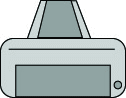
プリンター |
なんたって必要ではありませんか?インターネットで見ていた情報をノートに書き写すなんてしんどいですよね。パソコンのデータを印刷してくれるものです。今のプリンタは、ほんとに速くてきれいです。しかも安くなりましたよ〜。従来のプリンタの調子が悪いと嘆いているあなたは、修理に出すより安くなってますよ。種類は2種類あって、レーザープリンタとインクジェットプリンタです。レーザープリンタは会社など大量に印刷する場合にお勧めですが、とても安いとは言えません。インクジェットプリンタよりも速く印刷できて、きめ細やかに印刷してくれます。どちらかというと大型なものが多く、プロ向きです。その点インクジェットプリンタは安価で、家庭向きです。カラーインクを別々にセットできるものが特にお勧めです。
好きな色ってありませんか?気がついたら年賀状は赤色ばかりを使っていた…という場合も。カラーインクが別々に出来ないものは、たとえ他のインクが残っていたとしても、赤色だけがなくなったら買い替えないと駄目なんです。(損ですよね〜)
ところで、カラーインクの種類は聞きなれない言葉ですよね。ちなみにシアンが青色、イエローが黄色、マゼンダが赤色で〜す。同じメーカーのプリンタでも種類によって購入するインクが異なる場合もあるので、買い足す場合はよく確かめてからにしてね!わからない場合は、電気屋さんでプリンタの型番を伝えるだけで用意してくれるよ〜♪
| ※せっかく購入したプリンタは、こまめに印刷してね!年に一度の年賀状だけ…という人は要注意です。インクがつまってしまって故障の原因に…。何もなくても月に1度くらいは印刷するとインク詰まりはなくなるよ♪使ってあげる方が故障しないので〜す♪ |
|
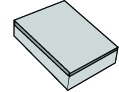
スキャナー |
これがあると、雑誌やカタログに載っているイラストも写真も自分のパソコンの中に保存することができます♪今はスキャナーとプリンターとコピーが一緒に出来る♪っていう優等生さんも出ているので、もしパソコンに取り入れたいものがたくさんある人は購入を考えてみてね。ただ、絶対必要なものかというと、そんなことはないので初心者さんには必要ないかも。スキャナーがなくてもデジタルカメラで代用も出来るので。
私は、普通のカメラで撮った写真をパソコンに取り入れたり、免許書やパスポートののコピーもスキャナーを使っていま〜す。 |
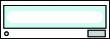
CD-RWドライブ |
CD(Compact Disc:コンパクトディスクの略)を読みこんだり書き込んだりするためのものです。CD-RドライブはCDのREAD(読み込み)のみ行える装置です。それに対してCD-RWは、READもWRIGHT(書き込み)も出来る装置です。速度も色々あって、数字が大きい方が読み込み、書き込み速度が速くなり操作しやすくなります。 |
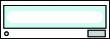
DVDドライブ |
DVDを読み込むための装置です。DVDの他に、CD-ROM・CD-R・CD-RWといったCDも読み込むことができます。ただ、書き込みや書き換え可能なDVD-RやDVD+RWなどは、それぞれの規格に対応したDVDドライブでないと読み書きできないので注意が必要です。 |
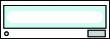
DVD-Rドライブ |
一度だけ書き込みが可能なDVD-Rの読み書きができる装置です。CDも読み込むことが可能ですが、CD-RやCD-RWの書き込みまでは対応していないと無理です。ちゃんと確認しようね。 |

フロッピーディスク
ドライブ |
フロッピーディスクを読み込むためのものです。タワーにはじめから設置されているパソコンもあれば、ついていないパソコンもあります。頻繁に使用するようであれば、後から購入して接続することもできるので、必要であれば購入しましょう。B5のノートパソコンなどスペースが限られているので、ついていない場合もありますが、高価なものではないので購入の価値ありです。 |

MOドライブ |
MOドライブはMO(レーザー光線と磁気を使ってデータを保存します)を読み込むためのものです。MOはフロッピー
ディスクとほぼ同じぐらいの大きさで、フロッピー ディスクよりも大容量のデータが保存できます。写真などの画像や映像などのデータは、どうしても容量が大きくなりがちなので重宝しますが、CD-Rで代用できるのでさほど必要ではないでしょう。 |
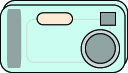
デジタルカメラ |
今では携帯電話もデジタルカメラの役割を果たすようになったので、価格も随分安くなりました。性能も良く、軽量化されているので、今からカメラの購入を考えている人なら、デジタルカメラをお勧めします。デジタルカメラの利点は、撮った瞬間からその写真を確認できることにあります。目をつぶってしまった…という場合でも安心。フィルムがないのでデータを消してしまえば、また新しく撮影できます。 |
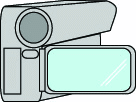
デジタルビデオカメラ |
とってもコンパクトになりました。最近ではデジタルカメラや携帯電話でも、時間制限こそあるものの動画を撮影することができるようになりました。
静止画だけでは物足りない方は、動画を思い存分撮影できるデジタルビデオカメラをお勧めします。女性でも軽々と持てるように、小さくて使いやすくなっています。また、デジタルビデオカメラはデジタルカメラよりも画像が劣ってしまうので、印刷には向かないとされていましたが、静止画でも美しい画像を維持するビデオカメラも出てきました。
子ども運動会など遠方でも撮影できる望遠も立派なものになってきていますし、色々調べてみると楽しいですよ♪ |


